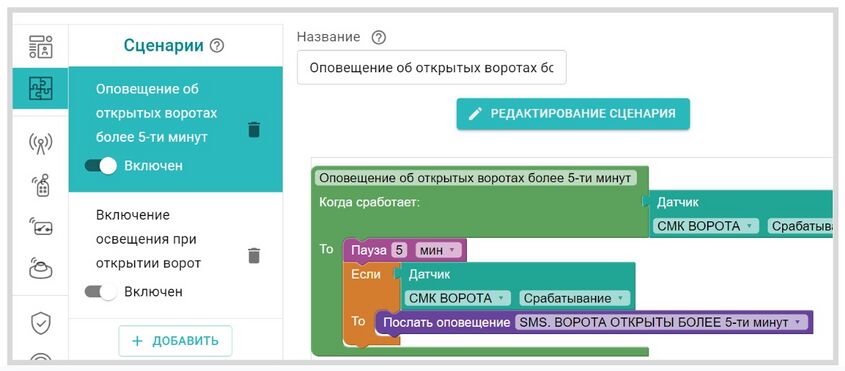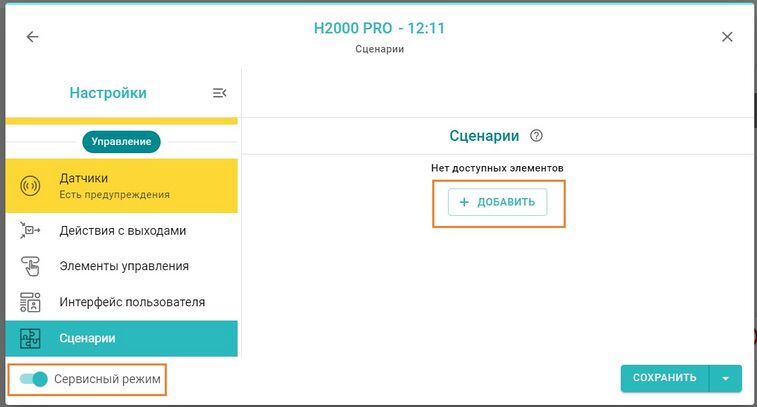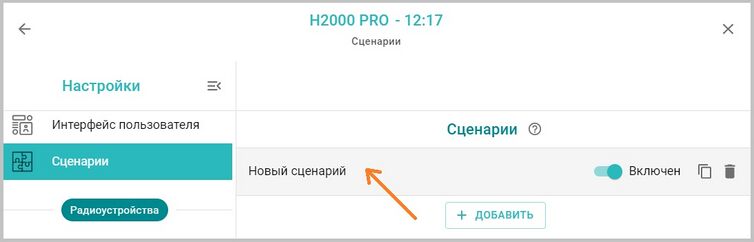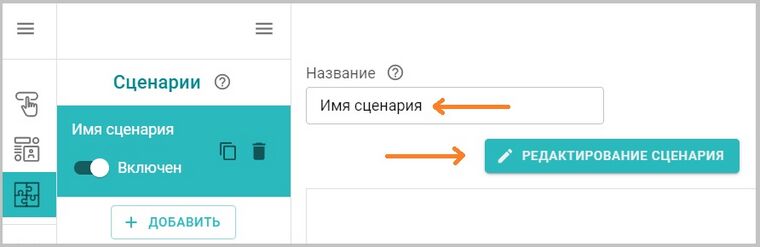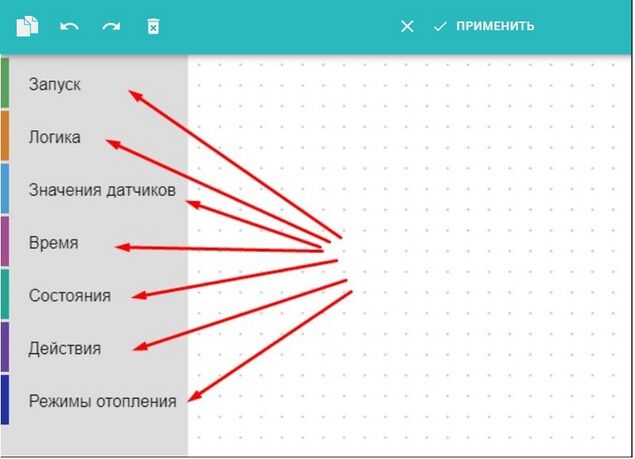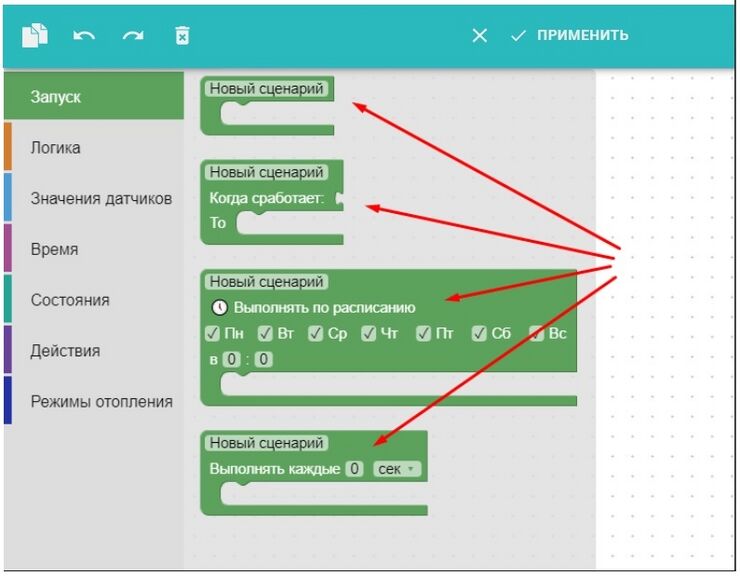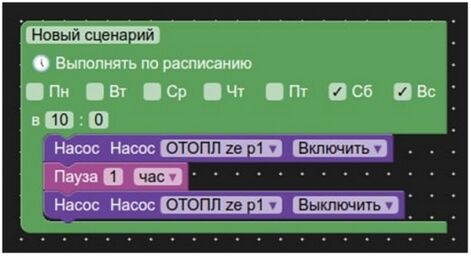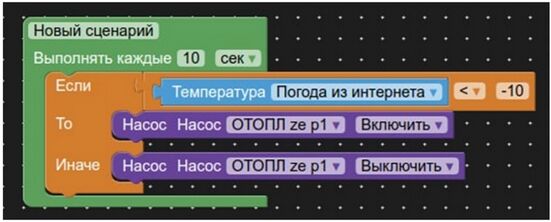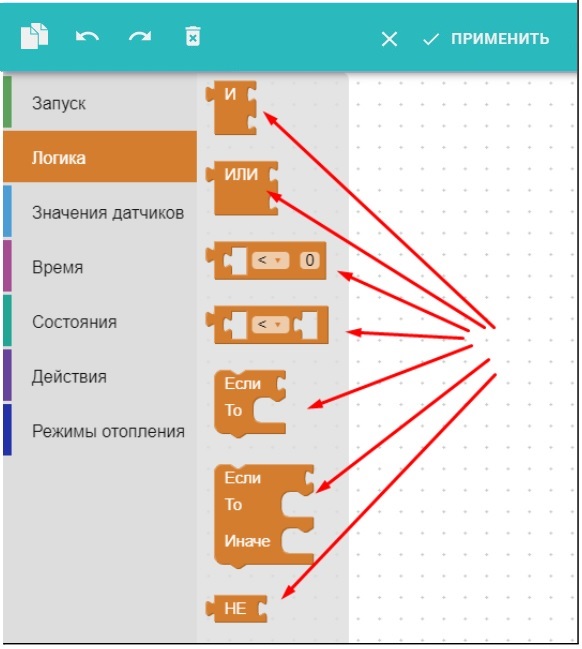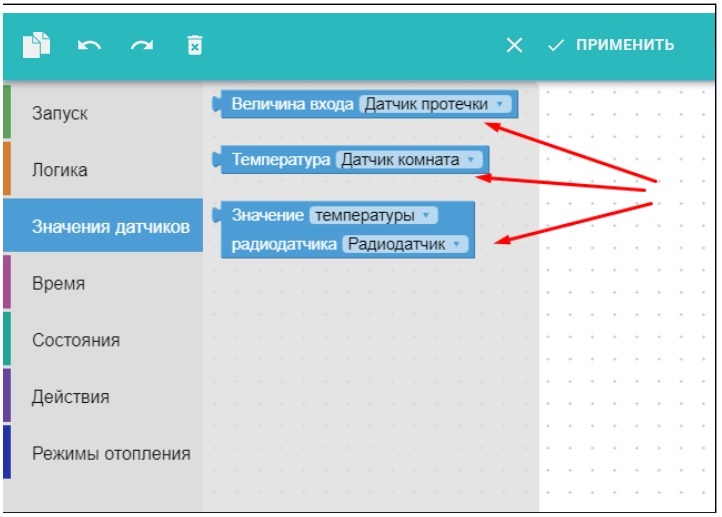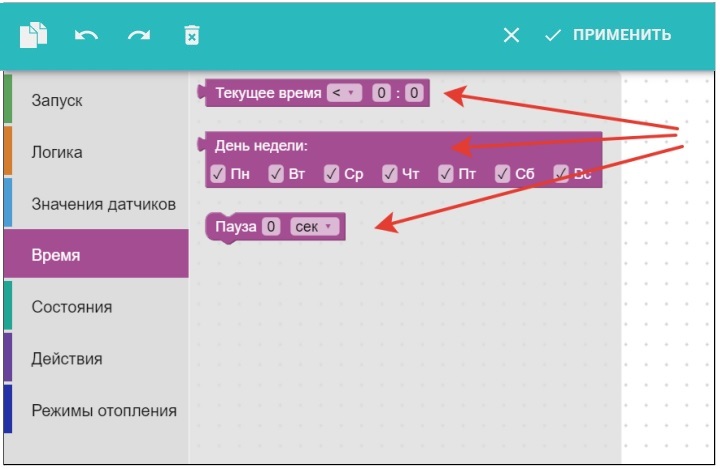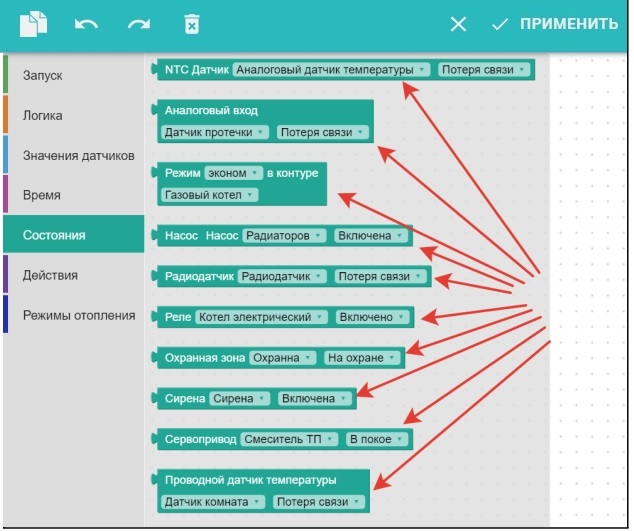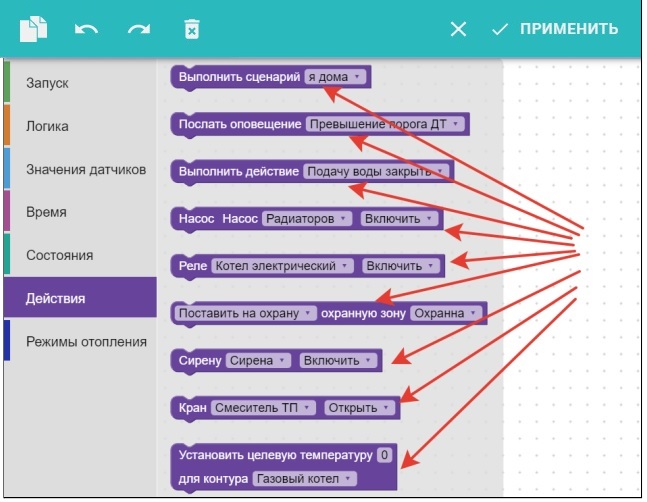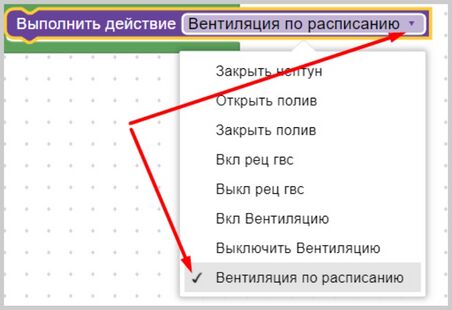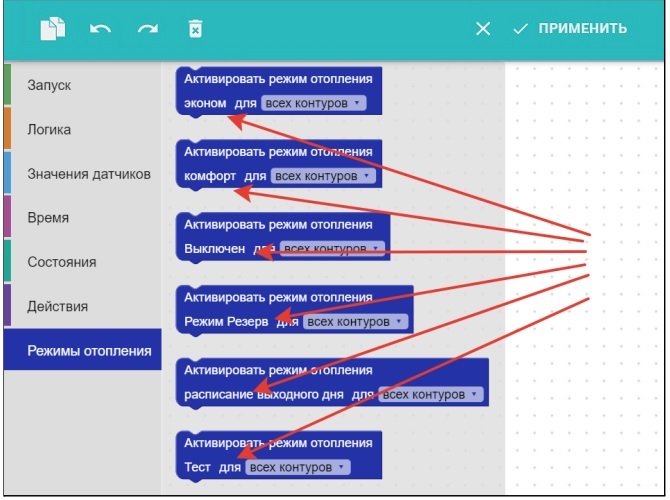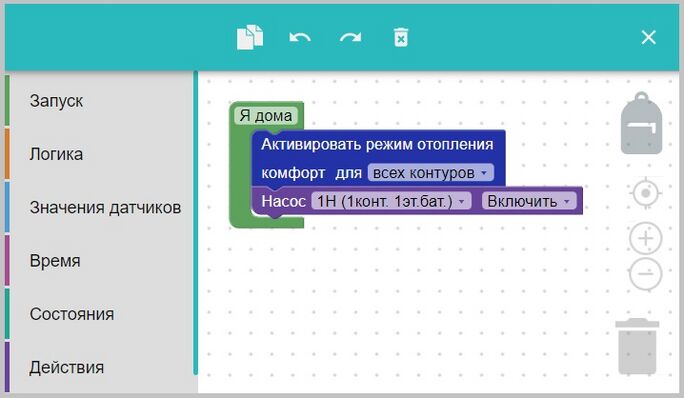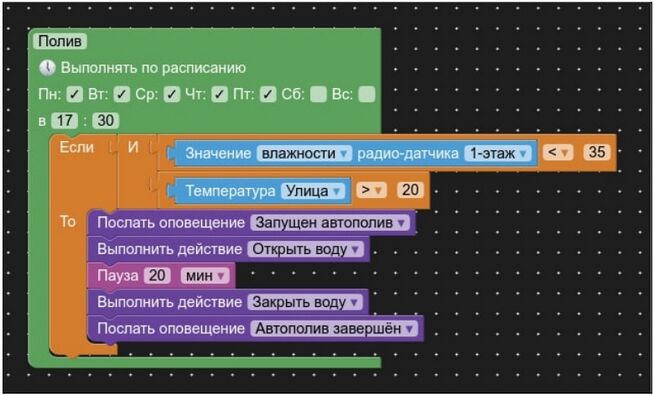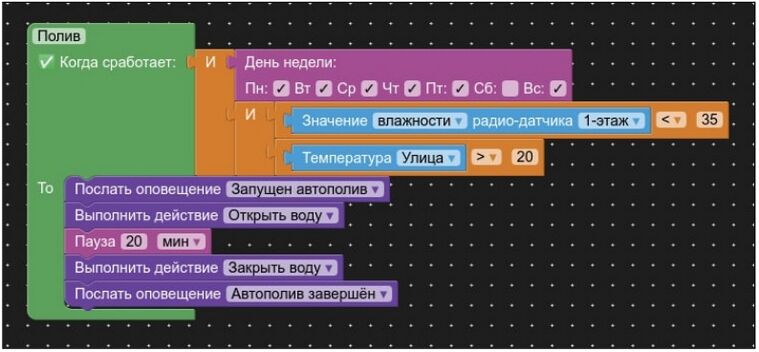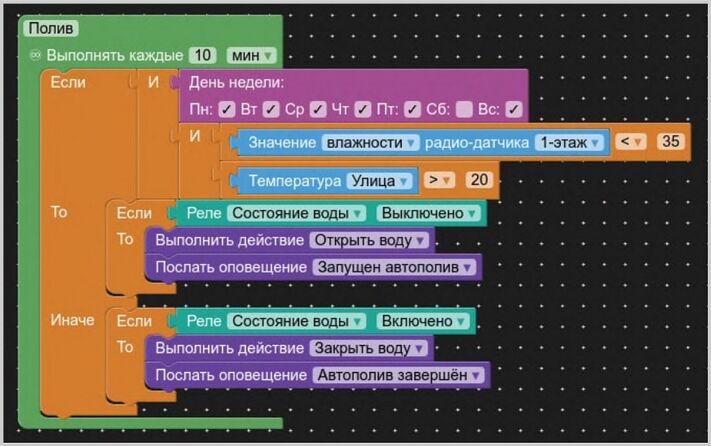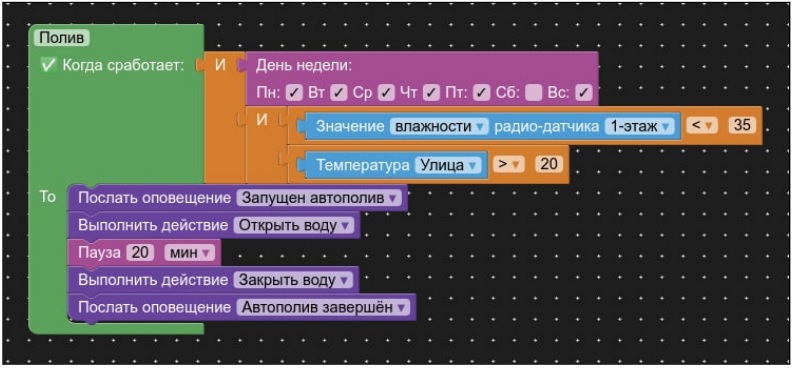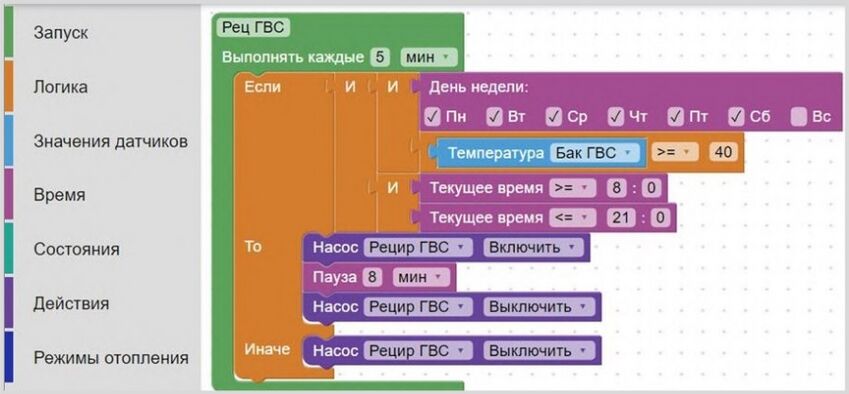Сценарии работы автоматики: различия между версиями
Материал из Библиотека
Микро Лайн
Admin (обсуждение | вклад) Нет описания правки |
Admin (обсуждение | вклад) Нет описания правки |
||
| (не показано 15 промежуточных версий этого же участника) | |||
| Строка 1: | Строка 1: | ||
Возможность настройки и применения различных сценариев в работе Контроллеров [[H1000+]], [[H2000+]], [[C2000+]] обеспечивает экономию энергоресурсов и автоматизирует | Возможность настройки и применения различных сценариев в работе Контроллеров [[H1000+]], [[H2000+]], [[H700+ PRO]], [[H1000+ PRO]], [[H1000+ PRO.V2]], [[H1500+ PRO]], [[H2000+ PRO]], [[H2000+ PRO.V2]], [[C2000+]] обеспечивает увеличенную экономию энергоресурсов и безопасность при любых обстоятельствах, а также автоматизирует большинство инженерных и бытовых процессов. В сценарии возможно объединить несколько приборов и устройств на объекте. | ||
Сценарии предназначены для самостоятельного программирования работы Контроллера по управлению своими выходами, а также режимами отопления и охраны по расписанию, состоянию датчиков и контролируемых параметров. | |||
Каждый Сценарий представляет собой набор инструкций, выполняемых Контроллером по определенным условиям. Сценарии в процессе эксплуатации могут быть изменены (дополнены) или временно отключены кнопкой [[Файл:Кнопки ЛК - включен.jpg|136x136пкс]]. | |||
[[Файл:Сценарий ZONT - включен.jpg|845x845пкс]] | |||
'''ВНИМАНИЕ!!!''' При составлении Сценария нельзя назначать управление выходами Контроллера, используемыми в блоке настроек "Исполнительные устройства". Эти выходы заняты насосами и смесительными узлами применяемыми в отопительных и котловых контурах, а алгоритмы управления отоплением имеют высший приоритет. Поэтому может возникнуть ситуация, когда задачи Контроллера по управлению отоплением в контуре прервет работу выхода, запущенного по Сценарию и он будет не выполнен. | |||
==Добавление сценария== | ==Добавление сценария== | ||
Сценарий можно добавить в сервисном режиме Настроек в разделе "Сценарии": | |||
[[Файл:Сценарий ZONT - добавление.jpg|757x757пкс]] | |||
[[Файл:Сценарий ZONT - добавлен новый.jpg|754x754пкс]] | |||
Нажатие на строку созданного сценария открывает окно, в котором можно присвоить название сценария и перейти к его редактированию. | |||
[[Файл:Сценарий ZONT - переход к редактированию.jpg|760x760пкс]] | |||
Нажатие кнопки "Редактирование сценария" открывает доступ в программу конфигурирования со списком блоков, команд и параметров каждого сценария. | |||
==Блоки настройки сценария== | |||
Редактор Сценария состоит из блоков настроек, из которых составляется необходимый алгоритм работы Контроллера по определенным условиям или событиям: | |||
*Запуск, | |||
*Логика, | |||
*Значения датчиков, | |||
*Время, | |||
*Состояние, | |||
*Действия, | |||
*Режимы отопления. | |||
[[Файл: | [[Файл:Блоки конфигурирования сценария.jpg|635x635px]] | ||
В блоках настроек сценария отображаются режимы и команды отопления, действия с выходами, контролируемые датчики и параметры из конфигурации Контроллера. | |||
Примечание: В интерфейсе настроек применена защита от возможных ошибок выбора совместимых в одном сценарии блоков: | Примечание: В интерфейсе настроек применена защита от возможных ошибок выбора совместимых в одном сценарии блоков: | ||
| Строка 22: | Строка 44: | ||
*Каждому блоку для визуальных отличий задан индивидуальный цвет. <br /> | *Каждому блоку для визуальных отличий задан индивидуальный цвет. <br /> | ||
=== | |||
===Блоки запуска сценария=== | |||
Выбор базовой оболочки для включения сценария: | Выбор базовой оболочки для включения сценария: | ||
[[Файл:Выбор базовой оболочки для включения сценария.jpg]] | [[Файл:Выбор базовой оболочки для включения сценария.jpg|740x740пкс]] | ||
| Строка 32: | Строка 55: | ||
Это набор инструкций для выполнения контроллером определенных действий в определенной последовательности и в зависимости от определенных событий. | Это набор инструкций для выполнения контроллером определенных действий в определенной последовательности и в зависимости от определенных событий. | ||
====1. «Простой сценарий»==== | |||
'''Простой сценарий''' запускается только по команде. Командой может быть или нажатие веб-кнопки, или включение из другого сценария. Для повторного запуска такого сценария требуется повторение команды. | |||
[[Файл:Сценарий ZONT - простой сценарий.jpg|394x394пкс]] | |||
====2. «Запуск по условию»==== | |||
Сценарий запускается автоматически. В блоке "'''Когда сработает'''" указывается какое-либо условие (по времени, температуре, и т.д.). Когда условие будет истинным – выполнится инструкция из блока "'''То'''". Таким образом сценарий выполняется без участия пользователя тогда, когда происходит указанное условие его запуска. | |||
[[Файл:Сложный сценарий - запуск по условию.jpg|590x590пкс]] | |||
'''''Пример''''': | |||
Задача: Задача: включить насос, когда температура на улице опустится ниже -10°C. | |||
Результат: когда температура упала до -10,1°C сценарий выполнится. Повторное включение насоса сработает когда температура на улице поднимется до -9°C, и снова опустится ниже -10°C.<br /> | |||
====3. «Запуск по Расписанию»==== | |||
Сценарий выполняет вложенный набор инструкций в заданные дни и в заданное время с заданным фиксированным интервалом, который определяет параметр '''''пауза''''' | |||
[[Файл:Сложный сценарий - запуск по расписанию.jpg|471x471пкс]] | |||
'''''Пример''''': | |||
Задача: Каждые выходные нужно включать насос на 1 час в 10 утра. Результат: В субботу и воскресенье с 10-ти до 11-ти сценарий включит насос. | |||
В следующий раз такой сценарий сработает в следующие выходные.<br /> | |||
====4. «Циклический запуск»==== | |||
Сценарий применяется для периодического контроля заданных условий и выполняет набор инструкций, когда эти условия станут истинными. | |||
[[Файл:Сложный сценарий - циклический запуск.jpg|551x551пкс]] | |||
'''''Пример''':'' | |||
Задача: Включать насос, когда температура на улице опускается ниже -10°C. | |||
Результат: Контроллер каждые 10 секунд проверяет условие и при его истинном значении включает насос. Если условие ложно – выключает насос.<br /> | |||
===Блок логики=== | |||
Блок Логики – определяет порядок применения инструкций внутри сценария. | |||
[[Файл:Логика сценария.jpg]] | |||
===Блок значений датчиков=== | |||
Блок значений датчиков – это список контролируемых Контроллером датчиков, в которые можно использовать для формирования условий выполнения инструкций внутри сценария. | |||
[[Файл:Сценарий - значение датчиков.jpg]] | |||
'''ВНИМАНИЕ!!!''' В Сценарии нельзя контролировать состояние радиодатчиков. | |||
===Блок времени=== | |||
Время – это либо заданное время (секунды, минуты, часы, дни недели), либо временные промежутки (отрезки времени), которые можно использовать для формирования условий выполнения инструкций внутри сценария. | |||
[[Файл:Сценарий - время.jpg]] | |||
===Блок состояния=== | |||
Состояния – это список контролируемых Контроллером параметров, которые можно использовать для формирования условий выполнения инструкций внутри сценария. | |||
[[Файл:Сценарий - состояния.jpg]] | |||
===Блок действий=== | |||
Действия – это список доступных в конкретной конфигурации Контроллера действий и команд, которые можно использовать для выполнения инструкций внутри сценария. | |||
[[Файл:Сценарий - действия.jpg]] | |||
Выбор действия выполняется из выпадающего списка. Для вызова этого списка нужно “нажать” на нужный элемент и правой кнопкой мышки выбрать действие, которое необходимо выполнить. | |||
[[Файл:Сценарий ZONT - выбор действия.jpg|452x452пкс]]<br /> | |||
===Блок режимов отопления=== | |||
Блок режимов отопления – позволяет выбрать из списка доступных в конкретной конфигурации Контроллера режимов отопления и котловых режимов, которые можно использовать для выполнения инструкций внутри сценария. | |||
[[Файл:Сценарий - режимы отопления.jpg]] | |||
==Правила составления сценария== | |||
При составлении сценария необходимо соблюдать следующие правила: | |||
*Блоки конфигурирования сценария, действия и параметры добавляются в поле составления сценария или кликом мышки, или простым перетаскиванием. | |||
[[Файл: | *Действия или параметры, недопустимые для конфигурации в редактируемом блоке сценария, автоматически блокируются (не устанавливаются). | ||
*Полное удаление составленного сценария или удаление одного из его элементов (действия, параметра и т.п.) выполняется через клавишу Delete на клавиатуре или перетаскиванием (возвращением) его поле с блоками конфигурации. | |||
*Удаленные сценарии или его элементы помещаются в "корзину" [[Файл:Сценарий ZONT - корзина.jpg|44x44пкс]](правый угол поля сценария), где его можно посмотреть или вернуть для применения. | |||
*Масштабирование отображения сценария выполняется кнопками [[Файл:Сценарий ZONT - плюс.jpg|33x33пкс]] и [[Файл:Сценарий ZONT - минус.jpg|33x33пкс]] или сочетанием клавиш Ctrl + (увеличить), Ctrl – (уменьшить) или движением "скролла" на мышке при нажатой клавише Ctrl. | |||
*Для отмены уже установленного в сценарий элемента можно использовать правую кнопку мышки, действие «Отменить», или стрелку возврата в предыдущее состояние [[Файл:Сценарий ZONT - назад.jpg|58x58пкс]]. | |||
*Сохранение готового сценария выполняется кнопкой «Применить» в верхнем правом углу экрана. | |||
*Для хранения всех заготовленных к применению сценариев предназначено хранилище [[Файл:Сценарий ZONT - рюкзачок.jpg|43x43пкс]] «Рюкзачок». | |||
Для прекращения работы со сценарием и его закрытия предназначена кнопка завершения [[Файл:Сценарий ZONT - закрыть.jpg|29x29пкс]] , расположенная в верхнем правом углу. | |||
[[Файл:Сценарий ZONT - поле составления сценария.jpg|684x684пкс]]<br /> | |||
==Примеры типовых сценариев== | |||
Ниже представлены примеры действующих сценариев для различных задач автоматизации. | |||
===Автополив=== | |||
====Автополив по расписанию==== | |||
Сценарий включает полив на определенное время в указанное время конкретного дня недели, но только при условии низкой влажности и высокой уличной температуры. Если условие не выполняется, то полив в этот день будет пропущен. | |||
[[Файл:Автополив по расписанию.jpg|654x654пкс]] | |||
[[Файл: | |||
====Автополив по результату проверки заданных условий==== | |||
Сценарий включает полив в указанные дни недели при условии низкой влажности и высокой уличной температуры. Отличием от 2 сценария является то, что время полива не фиксировано: полив будет выполняться до тех пор, пока показания датчиков не поменяются так, чтобы полив уже был не нужен или будет день недели, когда полив вообще не запланирован. | |||
[[Файл:Автополив по событию.jpg|759x759пкс]] | |||
В момент начала полива и после завершения полива можно отправить уведомление. | |||
[[Файл:Сценарий ZONT - автополив по результату проверки заданных условий.jpg|711x711пкс]] | |||
==== | ====Автополив по событию==== | ||
Сценарий включает полив на определенное время в указанные дни недели при условии низкой влажности и высокой уличной температуры. Может срабатывать несколько раз в день. | |||
[[Файл:Автополив по событию.jpg]] | |||
===Сценарий работы насоса рециркуляции ГВС по расписанию с условием контроля фактической температуры воды в бойлере=== | |||
[[Файл:Сценарий ZONT - насос рециркуляции.jpg|849x849пкс]] | |||
===Защита от протечки=== | |||
Сценарий перекрывает подачу воду при срабатывании датчика протечки или потери с ним связи. | |||
[[Файл:Защита от протечки.jpg]] | |||
''Примечание:'' Открытие крана для подачи воды осуществляется только вручную, после устранения причины протечки.<br /> | |||
Текущая версия от 11:51, 26 июня 2024
Возможность настройки и применения различных сценариев в работе Контроллеров H1000+, H2000+, H700+ PRO, H1000+ PRO, H1000+ PRO.V2, H1500+ PRO, H2000+ PRO, H2000+ PRO.V2, C2000+ обеспечивает увеличенную экономию энергоресурсов и безопасность при любых обстоятельствах, а также автоматизирует большинство инженерных и бытовых процессов. В сценарии возможно объединить несколько приборов и устройств на объекте.
Сценарии предназначены для самостоятельного программирования работы Контроллера по управлению своими выходами, а также режимами отопления и охраны по расписанию, состоянию датчиков и контролируемых параметров.
Каждый Сценарий представляет собой набор инструкций, выполняемых Контроллером по определенным условиям. Сценарии в процессе эксплуатации могут быть изменены (дополнены) или временно отключены кнопкой ![]() .
.
ВНИМАНИЕ!!! При составлении Сценария нельзя назначать управление выходами Контроллера, используемыми в блоке настроек "Исполнительные устройства". Эти выходы заняты насосами и смесительными узлами применяемыми в отопительных и котловых контурах, а алгоритмы управления отоплением имеют высший приоритет. Поэтому может возникнуть ситуация, когда задачи Контроллера по управлению отоплением в контуре прервет работу выхода, запущенного по Сценарию и он будет не выполнен.
Добавление сценария
Сценарий можно добавить в сервисном режиме Настроек в разделе "Сценарии":
Нажатие на строку созданного сценария открывает окно, в котором можно присвоить название сценария и перейти к его редактированию.
Нажатие кнопки "Редактирование сценария" открывает доступ в программу конфигурирования со списком блоков, команд и параметров каждого сценария.
Блоки настройки сценария
Редактор Сценария состоит из блоков настроек, из которых составляется необходимый алгоритм работы Контроллера по определенным условиям или событиям:
- Запуск,
- Логика,
- Значения датчиков,
- Время,
- Состояние,
- Действия,
- Режимы отопления.
В блоках настроек сценария отображаются режимы и команды отопления, действия с выходами, контролируемые датчики и параметры из конфигурации Контроллера.
Примечание: В интерфейсе настроек применена защита от возможных ошибок выбора совместимых в одном сценарии блоков:
- Все блоки имеют различную форму. Неподходящие по логике действия и условия система не позволяет установить в поле настроек и сохранить для применения;
- Каждому блоку для визуальных отличий задан индивидуальный цвет.
Блоки запуска сценария
Выбор базовой оболочки для включения сценария:
Что такое сценарий?
Это набор инструкций для выполнения контроллером определенных действий в определенной последовательности и в зависимости от определенных событий.
1. «Простой сценарий»
Простой сценарий запускается только по команде. Командой может быть или нажатие веб-кнопки, или включение из другого сценария. Для повторного запуска такого сценария требуется повторение команды.
2. «Запуск по условию»
Сценарий запускается автоматически. В блоке "Когда сработает" указывается какое-либо условие (по времени, температуре, и т.д.). Когда условие будет истинным – выполнится инструкция из блока "То". Таким образом сценарий выполняется без участия пользователя тогда, когда происходит указанное условие его запуска.
Пример:
Задача: Задача: включить насос, когда температура на улице опустится ниже -10°C.
Результат: когда температура упала до -10,1°C сценарий выполнится. Повторное включение насоса сработает когда температура на улице поднимется до -9°C, и снова опустится ниже -10°C.
3. «Запуск по Расписанию»
Сценарий выполняет вложенный набор инструкций в заданные дни и в заданное время с заданным фиксированным интервалом, который определяет параметр пауза
Пример:
Задача: Каждые выходные нужно включать насос на 1 час в 10 утра. Результат: В субботу и воскресенье с 10-ти до 11-ти сценарий включит насос.
В следующий раз такой сценарий сработает в следующие выходные.
4. «Циклический запуск»
Сценарий применяется для периодического контроля заданных условий и выполняет набор инструкций, когда эти условия станут истинными.
Пример:
Задача: Включать насос, когда температура на улице опускается ниже -10°C.
Результат: Контроллер каждые 10 секунд проверяет условие и при его истинном значении включает насос. Если условие ложно – выключает насос.
Блок логики
Блок Логики – определяет порядок применения инструкций внутри сценария.
Блок значений датчиков
Блок значений датчиков – это список контролируемых Контроллером датчиков, в которые можно использовать для формирования условий выполнения инструкций внутри сценария.
ВНИМАНИЕ!!! В Сценарии нельзя контролировать состояние радиодатчиков.
Блок времени
Время – это либо заданное время (секунды, минуты, часы, дни недели), либо временные промежутки (отрезки времени), которые можно использовать для формирования условий выполнения инструкций внутри сценария.
Блок состояния
Состояния – это список контролируемых Контроллером параметров, которые можно использовать для формирования условий выполнения инструкций внутри сценария.
Блок действий
Действия – это список доступных в конкретной конфигурации Контроллера действий и команд, которые можно использовать для выполнения инструкций внутри сценария.
Выбор действия выполняется из выпадающего списка. Для вызова этого списка нужно “нажать” на нужный элемент и правой кнопкой мышки выбрать действие, которое необходимо выполнить.
Блок режимов отопления
Блок режимов отопления – позволяет выбрать из списка доступных в конкретной конфигурации Контроллера режимов отопления и котловых режимов, которые можно использовать для выполнения инструкций внутри сценария.
Правила составления сценария
При составлении сценария необходимо соблюдать следующие правила:
- Блоки конфигурирования сценария, действия и параметры добавляются в поле составления сценария или кликом мышки, или простым перетаскиванием.
- Действия или параметры, недопустимые для конфигурации в редактируемом блоке сценария, автоматически блокируются (не устанавливаются).
- Полное удаление составленного сценария или удаление одного из его элементов (действия, параметра и т.п.) выполняется через клавишу Delete на клавиатуре или перетаскиванием (возвращением) его поле с блоками конфигурации.
- Удаленные сценарии или его элементы помещаются в "корзину"
 (правый угол поля сценария), где его можно посмотреть или вернуть для применения.
(правый угол поля сценария), где его можно посмотреть или вернуть для применения. - Масштабирование отображения сценария выполняется кнопками
 и
и  или сочетанием клавиш Ctrl + (увеличить), Ctrl – (уменьшить) или движением "скролла" на мышке при нажатой клавише Ctrl.
или сочетанием клавиш Ctrl + (увеличить), Ctrl – (уменьшить) или движением "скролла" на мышке при нажатой клавише Ctrl. - Для отмены уже установленного в сценарий элемента можно использовать правую кнопку мышки, действие «Отменить», или стрелку возврата в предыдущее состояние
 .
. - Сохранение готового сценария выполняется кнопкой «Применить» в верхнем правом углу экрана.
- Для хранения всех заготовленных к применению сценариев предназначено хранилище
 «Рюкзачок».
«Рюкзачок».
Для прекращения работы со сценарием и его закрытия предназначена кнопка завершения ![]() , расположенная в верхнем правом углу.
, расположенная в верхнем правом углу.
Примеры типовых сценариев
Ниже представлены примеры действующих сценариев для различных задач автоматизации.
Автополив
Автополив по расписанию
Сценарий включает полив на определенное время в указанное время конкретного дня недели, но только при условии низкой влажности и высокой уличной температуры. Если условие не выполняется, то полив в этот день будет пропущен.
Автополив по результату проверки заданных условий
Сценарий включает полив в указанные дни недели при условии низкой влажности и высокой уличной температуры. Отличием от 2 сценария является то, что время полива не фиксировано: полив будет выполняться до тех пор, пока показания датчиков не поменяются так, чтобы полив уже был не нужен или будет день недели, когда полив вообще не запланирован.
В момент начала полива и после завершения полива можно отправить уведомление.
Автополив по событию
Сценарий включает полив на определенное время в указанные дни недели при условии низкой влажности и высокой уличной температуры. Может срабатывать несколько раз в день.
Сценарий работы насоса рециркуляции ГВС по расписанию с условием контроля фактической температуры воды в бойлере
Защита от протечки
Сценарий перекрывает подачу воду при срабатывании датчика протечки или потери с ним связи.
Примечание: Открытие крана для подачи воды осуществляется только вручную, после устранения причины протечки.